Как включить режим инкогнито в Гугл Хром

Режим Инкогнито – полезная функция Гугл Хром, позволяющая повысить анонимность пользователя в сети. В частности, при активации опции браузер перестаёт сохранять историю посещённых сайтов, файлы cookie, а также сведения и разрешения, предоставленные веб-ресурсу в процессе работы с ним. В этой статье мы рассмотрим, как включить режим Инкогнито в Гугл Хром на компьютере и смартфоне.
Способы включения приватного режима в Хроме
Рассмотрим, как это сделать на всех популярных устройствах.
На компьютере
Осуществить анонимный вход в браузер с компьютера можно двумя способами: с помощью «горячих клавиш» и контекстного меню. И в том, и в другом случае стоит сначала запустить браузер в обычном режиме.
В зависимости от установленной на ПК операционной системы, могут применяться различные комбинации кнопок:
- на компьютерах с Windows, Linux и Chrome OS: Ctrl + Shift + N;
- на компьютерах Mac: ⌘ + Shift + N.
Как же зайти в Хром Инкогнито с контекстного меню — очень просто:
- В правом верхнем углу нажимаем на значок с тремя вертикальными точками — «Настройка и управление Google Chrome».

- Выбираем опцию «Новое окно в режиме Инкогнито».
Активация режима сопровождается открытием нового окна, в верхнем углу которого есть значок Инкогнито. Благодаря этому пользователь может просматривать сайты сразу в двух окнах – стандартном и инкогнито. Первое, при желании, можно просто закрыть.
На смартфоне
Вкладка Инкогнито в Хроме для Андроид устройств открывается следующим образом:
- Открываем приложение Chrome на смартфоне.

- Справа от адресной строки нажимаем на значок «Ещё» – «Новая вкладка Инкогнито».
Как и в компьютерной версии браузера, на экране появится новое окно со значком Инкогнито. Также в панели уведомлений появится сообщение о том, что в Chrome все вкладки открыты в анонимном режиме, и пользователь может закрыть их, не заходя в сам браузер.
В целом, принцип работы такой же: инкогнито действует только для страниц, открытых в данном режиме, благодаря чему пользователь может переключаться между обычными и анонимными вкладками.
Для Айфонов и Айпадов действует та же инструкция, что и для Android устройств.
Чтобы посмотреть, какие страницы открыты в режиме инкогнито, нужно нажать на значок переключения между вкладками и провести по экрану вправо. Значок Инкогнито будет вверху.
Отключение режима инкогнито
Режим «невидимки» в Гугл деактивируется при закрытии окна, открытого по вышеописанной инструкции. При этом сайты, просматриваемые в стандартном режиме, не претерпят никаких изменений.
Обращаем ваше внимание на то, что при закрытии окна Инкогнито открытые в нём вкладки будут утеряны. Они не перенесутся в стандартное окно браузера и не восстановятся при повторной активации анонимного режима.
Заключение
Теперь вы знаете, как открыть Инкогнито в Хроме. Помните, что активация данного режима не даёт абсолютной защиты данных или полной анонимности. Она лишь позволит пользователю скрыть список посещённых веб-ресурсов от других людей, имеющих доступ к ПК. В остальном же, данные по-прежнему будут видны провайдеру, который предоставляет доступ в интернет. Некоторую информацию получат и владельцы посещённых сайтов, например, IP-адрес компьютера, установленную на нём операционную систему, название используемого браузера.

Автор статьи
Мокаева Альбина
Опытный специалист в сфере IT-технологий. Пишу статьи на тему Windows, Android, iOS с 2018 года.
Написано статей
35
Режим инкогнито в Google Chrome
Здравствуйте, друзья! Если Вы много работаете в браузере Google Chrome, и периодически возникает необходимость скрыть пребывание на некоторых сайтах, или удалить из списка загрузок последние скачанные файлы, тогда сейчас рассмотрим, как быстро решить подобные вопросы.
В данной статье я расскажу про режим инкогнито в браузере Google Chrome. Что это такое, как просматривать сайты с его помощью и выходить из него.
Что дает режим инкогнито в Google Chrome
Инкогнито – это такой режим в Интернет-обозревателе, благодаря которому не сохраняется история просмотренных страниц и скачанных файлов. Давайте по пунктам разберемся с его особенностями:
- В Гугл Хром он позволит просматривать различные страницы в Интернете, при этом они не будут сохраняться в Истории браузера.
- Браузер не запоминает поисковые фразы, которые Вы вводите в адресную строку.
- При скачивании файлов они не будут сохранены в разделе «Загрузки» в самом браузере, но Вы сможете их найти в папке «Загрузки» или «Downloads» на своем устройстве.
- При его включении, откроется новое окно браузера Хром. Соответственно, Вы можете параллельно работать с вкладками, открытыми в обычном окне, и в том, что запущено анонимно. Нужно просто переключаться между открытыми окнами.
- У Вас не будет доступа к файлам cookies, которые хранятся в Хром. А все новые cookies полученные в процессе работы будут удалены после выхода из окна, открытого инкогнито.
- Все изменения в настройках браузера и новые созданные закладки будут сохранены и доступны в Хроме в обычном режиме.
- У Вас остается доступ к сохраненным в браузере паролям для сайтов.
- Все расширения работать не будут. При желании, их можно включить вручную.
- Список сайтов, которые Вы посещаете, доступен Вашему провайдеру. На счётчике сайтов Ваше посещение также учитывается. Если компьютер рабочий, то вся информация доступна работодателю. При посещении социальных сетей будет видно, что Вы зашли на странцу.
Как включить режим
Чтобы войти в подобное окошко в Гугл Хром нужно сделать пару несложных действий.
Вот так выглядит страница открытия новой вкладки в Хроме, открытая самым обычным способом.


Чтобы открыть ее анонимно, нажмите на три вертикальные точки в правом верхнем углу браузера и выберите из меню пункт «Новое окно в режиме инкогнито».
Если Вы привыкли пользоваться сочетанием клавиш в браузере, то горячие клавиши для включения режима инкогнито в Хроме: Ctrl+Shift+N.


После этого откроется еще одно окно браузера Chrome, но уже в режиме инкогнито. Об этом будет свидетельствовать надпись на самой странице, серый фон и шляпа с очками в левом верхнем углу.


Чтобы в данном окошке открыть новую вкладку в Хроме, нужн просто нажать на соответствующую кнопку в строке с вкладками и перейти на интересующий сайт или ввести нужный запрос.


Если Вам нужно, чтобы дополнения, которые у Вас установлены и включены в Хром работали и в данном окошке, тогда необходимо перейти к списку дополнений и включить их использование в данном режиме.
Для этого нажмите на три вертикальные точки в правом верхнем углу и выберите из списка «Дополнительные инструменты» – «Расширения».


В списке с дополнениями для браузера под нужным расширением поставьте галочку в поле «Разрешить использование в режиме инкогнито».


После этого, в окне Хром, открытом анонимно, у Вас также будет доступ к привычным расширениям.


Как выйти из режима инкогнито
Выйти из него в Хром довольно просто. Поскольку при этом открывается отдельное окно браузера, достаточно его просто закрыть – нажав на крестик в правом верхнем углу.
Если не нужно закрывать окно самого веб-обозревателя, открытое инкогнито, а Вы просто хотите закрыть отдельный сайт, тогда нажмите в верхней строке на крестик в той вкладке, которую нужно закрыть.


Открываем режим инкогнито с телефона на Андроид
Зайти в Google Chrome подобным образом можно и с мобильного телефона или планшета. Как это сделать, подробно расскажу для устройств с операционной системой Android. Для владельцев устройств с iOS все точно так же.
Зайдите в Chrome и нажмите на три вертикальные точки в правом верхнем углу окна. Откроется меню, в котором выберите пункт «Новая вкладка инкогнито».


Вот так выглядит страница, Хрома, открытая инкогнито.


Если нажать на кнопку «Открытые вкладки» – число в квадратике справа вверху, тогда откроется просмотр всех вкладок. Серые – это те, которые открыты в режиме инкогнито. Если смахнуть страницу вправо, перейдете к просмотру вкладок, открытых обычным способом.


Чтобы закрыть одну вкладку, или вовсе выйти из него, при просмотре вкладок нажмите на три точки в правом верхнем углу и выберите из меню «Закрыть вкладки инкогнито». После этого, все вкладки, открытые анонимно, будут закрыты.
Если нужно закрыть не все вкладки, а какую-нибудь определенную, то просматривая их, нажмите на крестик, который находится на вкладке справа.


Используйте данный режим в Хроме, это значительно упростит работу в браузере. Вам больше не нужно будет чистить историю или удалять загруженные файлы из соответствующего списка в браузере.
Режим Инкогнито в Хроме — Как в Google Chrome включить режим Инкогнито
Режим инкогнито в Хроме — одно из замечательных изобретений разработчиков этого популярного браузера. И, если ты хочешь, чтобы никто не смог узнать историю твоих путешествий по интернет-пространству, то режим инкогнито — лучшее решение этой проблемы. Из нашей статьи ты узнаешь обо всех особенностях использования этого режима, сможешь самостоятельно открыть анонимную вкладку, а также поймёшь, как выйти из приватного режима в Гугл Хроме.

Для чего нужен приватный рeжим?
Для начала, чтобы определиться с терминологией, мы объясним, что такое режим инкогнито в Google Chrome. Предположим, ты решил заказать в интернет-магазине подарок на день рождения своей девушки и не хочешь, чтобы история поиска выдала все твои планы и испортила сюрприз. Или, ты прямо на работе взялся подыскивать новую вакансию и не обрадуешься, если об этом слишком рано узнает твоё начальство.
Для того, чтобы этого не произошло, достаточно в Google Chrome перейти в режим инкогнито и уже потом совершать в интернете абсолютно любые действия в полной уверенности, что они не оставят в истории браузера никакого следа.
Итак, если ты хочешь, чтобы никто не узнал на какие сайты ты заходил, какие слова вводил в поисковой запрос и не смог бы посмотреть твою историю поиска, этого очень просто добиться, достаточно лишь зайти в режим инкогнито в Гугл Хром.
Узнай больше о возможностях браузера! Читай о том, как установить визуальные закладки в Хром.
Как активировать приватный режим?
Вот как в Гугл Хром включить режим инкогнито на компьютере:
- Запусти браузер на своём ноутбуке или компьютере.
- В правом верхнем углу найди значок из трёх точек или трёх полосок и кликни по нему.
- В появившемся списке выбери вариант «Новое окно в режиме инкогнито». Это третья строка.

- Готово! Теперь любая открытая тобой страница не оставит в истории браузера никакого следа.
Помни, что восстановить закрытые вкладки в Хроме в приватном режиме нельзя.
Кстати, открыть вкладку инкогнито в Гугл Хроме можно и просто нажатием определённого сочетания кнопок компьютера. Вот как в Гугл Хром войти в peжим инкогнито, нажав «горячие клавиши»
- Набери сочетание Ctrl+Shift+N.
Отключить этот peжим можно, просто закрыв данное окно.
Кстати, стоит иметь ввиду, что если сделать закладку, пока находишься в этом окне, то она будет сохранена и доступна для просмотра даже если выключить приватный режим. То же самое касается и загруженных файлов. Так что, будьте внимательны и, если не хотите чтобы кто-то узнал о том, где вы были, не забудьте убрать следы в виде закладок и загрузок.
Вот как включить приватный режим в Хроме на телефоне:
- Запусти браузер Хром.
- В правом верхнем углу нажми на три расположенных вертикально точки.
- Из появившегося списка выбери «Новая вкладка инкогнито».


Как включить режим инкогнито в Гугл Хроме
Гугл Хром • Вопросы и ответы • Все о режиме инкогнито
Режим инкогнито (гостевой режим) в Chrome — это специальный режим, при котором пользователь не оставляется никаких следов пребывания в браузере. Иногда такая скрытность бывает весьма полезна. Давайте рассмотрим особенности и преимущества использования этой функции.
Как включить инкогнито?
Самый простой способ — использовать комбинацию клавиш CTRL+SHIFT+N или CTRL+N.
Команда актуальна для браузеров Хром, Опера, Яндекс Браузер, Мазила.
- Откройте настройки.

- Выберите «Новое окно в режиме инкогнито» (см.картинку).

- Внимание! Пользователи ОС Windows 8, вам для активации окон нужно использовать Windows Swither — переключатель в верхнем правом углу.

Что дает инкогнито на практике?
- Сколько бы сайтов вы не посетили, сколько бы страниц не просмотрели — ничего не пропишется в истории Хрома.
- Вы часто загружаете контент из интернета? Не переживайте — в загрузках ничего не будет отображаться, словно скачиваний не было вовсе.
- Файлы COOKIE стираются сразу же после закрытия окна.
В чем польза? Иногда из-за неочищенных cookie могут глючить или не открываться некоторые сайты. Активированный режим инкогнито в Хроме позволит исключить потенциальную проблему. То есть, если инкогнито помогло, значит вам нужно почаще чистить куки и все будет хорошо.
Это полезно знать!
Гостевой режим лишь создает видимости отсутствия вашей деятельности в браузере. Последствия остаются! Это значит, что загруженные файлы будут храниться на компьютере, если вы их не удалите; посещаемые сайты будут засчитывать ваш визит, а счетчики посещаемости будут учитывать ваше поведение в своем анализе.
Режим инкогнито в Хроме

Режим инкогнито в Хроме
Инкогнито в Google Chrome – специальный режим работы, при котором отключается сохранение истории, кеша, куки, истории загрузок и другой информации. Он будет особенно полезен, если вы не хотите, чтобы другие пользователи браузера знали, какие сайты вы посещали и какую информацию вводили.
Обратите внимание, что режим инкогнито направлен только на обеспечение анонимности для других пользователей Google Chrome. На провайдера данная функция не распространяется.
Включение режима инкогнито
Первым делом рассмотрим то, как активировать данный режим в браузере Гугл.
- Щелкните в правом верхнем углу по кнопке меню браузера и в отобразившемся окне выберите пункт «Новое окно в режиме инкогнито». Также для быстрого доступа к функции можно использовать сочетание горячих клавиш Ctrl + Shift + N.
- На экране отобразится отдельное окно, в котором можно спокойно путешествовать по глобальной сети, не беспокоясь о сохранении истории, кеша и других данных.
- Вы также можете быстро открывать в приватном окне ссылку, по которой хотите перейти анонимно. Для этого кликните по ней правой кнопкой мыши и из контекстного меню выберите пункт «Открыть ссылку в окне в режиме инкогнито».


Анонимно посещать веб-ресурсы через режим инкогнито можно только в рамках данного окна. Если вы вернетесь к главному окну Chrome, вся информация снова будет записываться.

Включение работы расширений в режиме инкогнито
По умолчанию при работе в режиме инкогнито отключается работа всех дополнений, установленных в Chrome. При необходимости избранным расширениям можно разрешить работу.
- Щелкните по кнопке меню Chrome, наведите указатель курсора на «Дополнительные инструменты» и выберите пункт «Расширения».
- Найдите в списке интересующее дополнение и щелкните около него по кнопке «Подробнее».
- В нижней части развернувшегося списка активируйте параметр «Разрешить использование в режиме инкогнито». Таким же образом поступите и с другими расширениями.

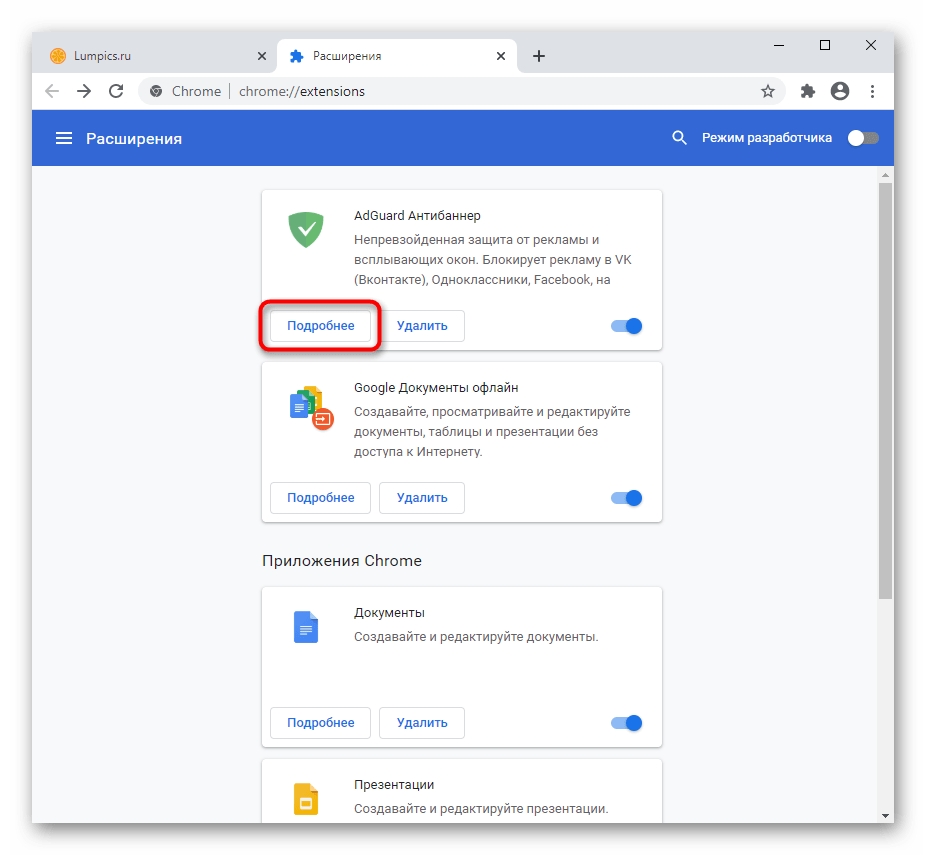

Отключение режима инкогнито
Когда вы захотите завершить сеанс анонимного веб-серфинга, для отключения режима инкогнито достаточно лишь закрыть приватное окно.
Обратите внимание, что все загрузки, которые вы осуществляли в браузере, не будут отображаться в его основном окне, однако их можно будет найти в папке на компьютере, куда, собственно, они и были скачаны.
Режим инкогнито – чрезвычайно полезное средство, если в одном браузере вынуждены работать несколько пользователей. Данный инструмент убережет вас от распространения личной информации, которую третьим лицам знать не следует.
 Мы рады, что смогли помочь Вам в решении проблемы.
Мы рады, что смогли помочь Вам в решении проблемы. Опишите, что у вас не получилось.
Наши специалисты постараются ответить максимально быстро.
Опишите, что у вас не получилось.
Наши специалисты постараются ответить максимально быстро.Помогла ли вам эта статья?
ДА НЕТКак включить или отключить Режим инкогнито в Гугл Хром
Периодически все пользователи думают о том, чтобы отключить сохранение истории и других данных о посещённых страницах, но не знают, как это сделать. На самом деле нужно лишь открыть инкогнито в Гугл Хром и браузер перестанет вести слежение за нашими действиями, а также будет обнулять все временные файлы после закрытия страницы. Режим часто приходит на помощь при необходимости посетить запретные веб-ресурсы или сайты, финансовых учреждений, и другие ссылки, просмотр которых нужно скрыть. Все подробности о режиме приватности рассмотрим дальше.

Что собой представляет режим инкогнито в Гугл Хром
Инкогнито или анонимный режим – это вариант работы браузера, который подразумевает отказ от ведения всевозможных логов. Во время стандартного просмотра сохраняются куки, кэш, история, информация о поисковых запросах, паролях и т.п. Режим повышенной скрытности работает в обход перечисленных данных, точнее они все равно используются, но лишь кратковременно – до момента закрытия вкладки.
Что сохраняться не будет:
- История посещённых страниц. Включается гостевой режим, в котором записи не производятся. Если открыть вкладку «История», в ней отобразятся ссылки на страницы, открытые в обычном режиме.
- Поисковые запросы. Хоть сам браузер их и не сохраняет, и отправляет запрос «Не отслеживать», нет гарантии, что поисковики прислушаются к пожеланиям пользователя.
- Кэш. Во время первого запуска сохраняется и хранится весь период использования вкладки/сайта, затем – автоматически удаляется.
- Куки. Принцип работает по аналогии с кэшем. Разработчики не стали полностью отключать cookies, ведь большинство сайтов не могут работать без этого элемента.
- Пароли от сайтов. После авторизации веб-ресурс формирует нужный файл с кэшем и впускает в профиль. Как и в предыдущих случаях – закрытие вкладки приравнивается к выходу с аккаунта сайта.
Какие изменения останутся:
- Все созданные вручную закладки;
- Список загруженных файлов;
- Каждое изменение настроек.
В целом: глобальные настройки сохраняются, временные данные – нет.
Когда лучше включать, а когда отключать скрытый режим в Гугл Хром
Есть ситуации, в которых режим инкогнито в Google Chrome может принести пользу, но существуют случаи, когда он лишь вредит. Ниже приведены несколько иллюстраций.
Когда полезно активировать режим приватности:
- При посещении сайтов 18+. Обычно нет желания, чтобы дети или другие члены семьи увидели фильмы с матерными словами, эротическим содержимым и т.п.
- Во время открытия небезопасных веб-ресурсов. Если антивирус или расширение предупреждает о возможном вреде при посещении страницы, но её все равно нужно открыть, снизить риски поможет анонимный режим. Следящие куки, похитители данных и прочее будут удалены после закрытия вкладки и скорее всего не смогут причинить вред. Правда, риск от загруженных файлов всё также актуален.
- В случае параллельного использования нескольких профилей на сервисах. Если одновременно нужно авторизоваться в 2, 3 и больше аккаунтах, можем использовать гостевой режим. В каждом новом окне реально установить вход на разные страницы. В обычном режиме будет активным только один профиль.
Есть и другие ситуации, когда целесообразно открыть режим инкогнито в Гугл Хром, но суть должна быть ясна. Теперь стоит рассмотреть случаи неуместного использования анонимизатора:
- Для повышения конфиденциальности. Это практически бессмысленно, ведь сайты и провайдер по-прежнему могут следить за всеми действиями пользователя. Для них включение режима приватности ничего не меняет.
- Для обычного сёрфинга. Постоянное удаление данных вызывает существенный дискомфорт. Случайно закрыли страницу ВК? Теперь нужно заново входить на сайт. То же касается и остальных веб-ресурсов. Постоянно будут сбрасываться идентификаторы пользователя, настройки сёрфинга, нельзя восстановить только что закрытую страницу и т.п.
В качестве основного режима просмотра инкогнито не подойдёт большинству пользователей, но он полезен в моменты, когда нужно выключить сохранение локальных данных.
Как включить безопасный режим в Гугл Хром на ПК
Существует немало разных способов активации режима инкогнито от стандартных до весьма необычных. Все их рассмотрим индивидуально.
Способ 1: через меню браузера
Один из самых банальных методов, он требует пару секунд времени и 2 клика:
- Нажимаем на три точки (символ меню в большинстве программ).
- Выбираем «Новое окно в режиме инкогнито».

Способ 2: при помощи горячих клавиш
Быстрый, но не всегда практичный вариант. К нему разумно прибегнуть при наличии доступа к клавиатуре. Сочетание трёх клавиш моментально запускает режим анонимности.
Как в Гугл Хром открыть вкладку инкогнито:
- В Windows нажимаем Ctrl + Shift + N.
- В Mac OS жмём на Command (⌘) + Shift + N.
Способ 3: посредством контекстного меню
Метод применим при желании запустить определённую ссылку со страницы в приватном режиме.
Как открыть страницу инкогнито в Гугл Хром:
- Кликаем ПКМ по найденной ссылке.
- Жмём на пункт «Открыть ссылку в окне в режиме инкогнито».

Способ 4: автоматическое открытие некоторых ссылок в инкогнито
При помощи расширений есть возможность установить открытие отдельных сайтов сразу в безопасном режиме без дополнительных манипуляций. Правда, предварительно нужно настроить дополнение.
Руководство по реализации:
- Устанавливаем расширение из магазина Chrome Incognito-Filter (как пример)
- Нажимаем на кнопку «Установить», а затем – «Установить расширение».
- Открываем веб-сайт, который всегда нужно запускать в приватном режиме.
- Кликаем по значку дополнения и выбираем «Add Website».

- Веб-ресурс автоматически загружается в инкогнито и пригоден для использования.
Есть и другой способ добавления сайтов, который применим при отсутствии желания открывать страницу в обычном режиме браузера до добавления URL-адреса в параметры плагина. Нужно лишь из меню расширения выбрать «Show Options» и на вкладке «Manage Websites» в строку «Add Website» вставить ссылку.
Не важно, каким образом происходит открытие сайта из списка дополнения: через закладки, по ссылке или с главного экрана, он всегда будет запускаться в скрытом режиме.
Способ 5: открытие анонимного режима в один клик через расширение
Предельно простое дополнение, плюс которого – возможность одним нажатием запустить приватный режим в Гугл Хром. Всё, что нужно сделать, — установить аддон «Окно в режиме инкогнито», а затем в нужный момент кликать на его значок в панели расширений. Сразу будет происходить запуск гостевого режима.
Способ 6: запуск браузера сразу с режимом приватности
Метод позволяет сделать ярлык, который моментально запускает режим инкогнито. Для удобства имеет смысл изначально дублировать стандартный файл для обычного запуска, а копию отредактировать.
Как сделать запуск Гугл Хрома в режиме инкогнито:
- Кликаем ПКМ по ярлыку браузера на рабочем столе или в меню Пуск и выбираем «Свойства».

- Ищем строку «Объект» и в самый конец через пробел вставляем -incognito. Должно получиться что-то вроде «C:\Program Files (x86)\Google\Chrome\Application\chrome.exe» -incognito.
- Жмём на кнопку «Применить» и закрываем окно.

- Запускаем изменённый ярлык.
Как включить режим инкогнито в Гугл Хром на телефоне
Первые два способа для компьютера также применимы и к смартфонам на Android, но с некоторыми отличиями.
Как включить инкогнито в Гугл Хром:
- Из меню. По аналогии с десктопной версией нажимаем на три точки в правом верхнем углу и выбираем «Новая вкладка инкогнито».

- Через контекстное меню. Чтобы открыть любую ссылку в режиме инкогнито в Гугл Хром на Андроид, нажимаем на активный элемент пальцем и держим его так секунду. Из нового меню выбираем «Открыть в режиме инкогнито».

Почему не работают и как запустить расширения в гостевом режиме Гугл Хром
По умолчанию все дополнения не имеют прав на отображение в безопасном режиме. Это сделано в целях повышения конфиденциальности, ведь браузер не может заставить аддоны игнорировать пользовательские данные. Они по-прежнему могут вести учёт действий юзера, хотя и не отображают об этом никаких сведений.
Если есть доверие разработчикам расширений, можем сделать инкогнито в Гугл Хром полнофункциональным окном, вручную разрешив дополнениям работать в приватном режиме.
Принцип действий:
- Открываем меню браузера наводим курсор на «Дополнительные инструменты» и выбираем «Расширения».

- Из списка установленных модулей нажимаем на кнопку «Подробнее» возле того, который хотим запустить в инкогнито.

- Листаем список параметров вниз и активируем пункт «Разрешить использование в режиме инкогнито».

Если теперь перейти на страницу инкогнито в Гугл Хром, в панели расширений будет отображаться значок дополнения. Он свидетельствует о работоспособности аддона.
Как отключить режим инкогнито в Гугл Хром
Анонимный режим браузера от Гугл представляет собой отдельное окно с особыми настройками приватности. Логично, что деактивировать его можем путём закрытия. Чтобы убрать режим инкогнито в Гугл Хром, нажимаем на изображение крестика в верхнем правом углу.
Если нужно деактивировать несколько вкладок с безопасным режимом, повторяем действие несколько раз. Когда в системе скопилось сильно много окон, можем нажать ПКМ по значку Гугл Хрома на панели задач, выбрать «Закрыть все окна» и повторно открыть браузер уже в обычном режиме.
Гарантирует ли вкладка инкогнито в Гугл Хром полную безопасность
К сожалению, нет. Безопасный режим веб-обозревателя Хром не такой уж и безопасный, если его использовали только с целью повышения конфиденциальности в Гугл Хром, инкогнито можем отключить. Он не позволяет следить за пользователем другим сотрудникам или домочадцам, но прочим доступ всегда открыт. Продолжать получать данные о нас могут провайдеры, системные администраторы и владельцы сайтов.
Пример общедоступной информации показывает веб-ресурс 2ip. Эти данные получают все сайтам, к которым происходит подключение. Системные администраторы и провайдеры могут видеть значительно больше информации о пользователях, вплоть до времени и ссылки, куда переходил пользователь.
Пусть абсолютной безопасности анонимный режим и не может обеспечить, но он всё же полезен. Если зайти в Гугл Хром в инкогнито, можем значительно снизить риски слежения, воровства личных данных и предотвратить доступ к личной истории сторонним пользователям. Полностью защититься от хакеров реально только комплексным подходом: хорошими VPN, должной аккуратностью в интернете, надёжным антивирусом и отключением всех средств слежения со стороны Windows и провайдера. Инкогнито лишь одна из мер, но и она при разумном использовании довольно эффективна.
что это такое и как его включить?
Независимо от того, каким браузером вы пользуетесь, история посещений, куки и другие сведения остаются в памяти интернет-обозревателя. Особой проблемы это не составляет, ведь периодически Гугл Хром или аналогичное приложение можно почистить. Но что делать, если компьютер находится под контролем и других пользователей? К примеру, бдительный начальник периодически просматривает журнал страниц в Internet Explorer, Google Chrome на которые вы заходили, а вас это абсолютно не устраивает. В подобных ситуациях оптимальный вариант – воспользоваться просмотром в режиме, где история не будет сохраняться. Такой режим есть в довольно популярном браузере — Google Chrome.
Режим инкогнито для Хрома: как воспользоваться
Разработчики Гугл предлагают режим инкогнито в хроме. Суть его достаточно проста. Какие бы страницы вы не посещали, они не остаются в истории, также как и файлы cookie. Важно отметить, что загрузки на жестком диске останутся даже после выхода из браузера. Однако, то, что вы их загружали, в истории видно не будет.
Для того чтобы перейти в данный режим, для начала открываем Google Chrome. После этого переходим в Настройки и управление. Для этого нажимаем соответствующую кнопку в правом углу. В выпавшем контекстном меню выбираем пункт Новое окно в режиме Инкогнито. Откроется новая вкладка, на которой будет изображен человечек в шляпе. Теперь вы можете посещать те ресурсы, которые вам нравятся.
Если вдруг кто-то посторонний зайдет в помещение, то вы можете просто закрыть окно. За ним располагается Google Chrome в обычном режиме. Вся информация о посещенных ресурсах навсегда удалена с компьютера и очищать кэш, историю посещений и куки вам вручную не понадобится. Для того чтобы перейти в режим Инкогнито, можно воспользоваться горячими клавишами. После запуска браузера нажмите Shift+Ctrl+n и увидите знакомую страницу-«невидимку».
Особенности режима Инкогнито
Теперь следует отметить несколько нюансов использования данного режима. Дело в том, что не всегда эта функция обеспечивает полную конфиденциальность ваших перемещений по всемирной паутине. Иначе говоря, режим позволяет скрыть информацию только на компьютере. При этом интернет-провайдер, если понадобится, проследит все страницы, которые вы открывали.
Поэтому если у вас на работе начальство не может отслеживать трафик, то все в порядке. Для этого сеть должна быть подключена непосредственно через провайдера. Если же соединение проходит через сервис, что практикуется в большинстве крупных компаний, то системный администратор сможет проследить, какие ресурсы вы посещаете.
Очистка истории в Google Chrome
В случае, когда по какой-либо причине вы не воспользовались режимом Инкогнито, а информацию о сайтах, на которых были, нужно удалить, воспользуйтесь очисткой истории. Для этого запускаем браузер и переходим в Настройки. Здесь выбираем Историю.
После этого перед пользователем появляется новая вкладка. В ней можно удалить отдельные элементы или историю за определенный период времени. Кстати, здесь имеется даже поисковая строка. В нее можно ввести адрес того сайта, информация о котором должна быть удалена. После этого жмем поиск и из полученного результата избавляемся от ненужных данных. Перезагружать браузер после очистки нет необходимости, здесь итак больше не будет «компрометирующих» вас сведений.
Как видим, режим инкогнито в Хроме – это достаточно удобный инструмент. Он позволяет проводить время на различных ресурсах, при этом сохраняя конфиденциальность пользователя. Для тех, кто не хочет, чтобы сохранялась история посещений веб-ресурсов, использование данного режима гораздо выгоднее, чем каждый раз очищать ее вручную.
Как включить расширения в режиме инкогнито в Google Chrome
Расширения браузера в Google Chrome — одна из самых мощных функций. При использовании режима инкогнито в браузере установленные расширения по умолчанию отключены. Это предотвращает доступ к данным просмотра для любого из установленных расширений. Но что, если вы хотите, чтобы некоторые расширения запускались в режиме инкогнито в Google Chrome?
Запуск расширений в режиме инкогнито в Chrome


Чтобы разрешить, активировать и запускать расширения в режиме инкогнито Google, необходимо открыть страницу сведений о расширении.Для этого:
- Выберите кнопку меню, обозначенную тремя вертикальными точками в верхней правой части окна браузера.
- Выберите Дополнительные инструменты> Расширения или введите chrome: // extensions / в адресной строке и нажмите Enter.
- Откроется страница расширений.
Выберите расширение, которое вы хотите включить, и щелкните Details.
Прокрутите вниз до параметра — Разрешить инкогнито .
- Переключите на На , если вы хотите разрешить запуск этого расширения в режиме инкогнито.
- Установите для него значение Выкл. , если вы хотите остановить работу этого расширения в режиме инкогнито.
После включения расширение будет работать, даже если вы откроете его в режиме инкогнито.
Chrome отключает расширения в режиме инкогнито по какой-то причине: вы должны включить только самое важное расширение, которое вам нужно, при запуске браузера в этом режиме.
Надеюсь, этот совет окажется для вас полезным.

 .
.Что на самом деле скрывает режим инкогнито в Google Chrome? Возможно, не так много, как вы думали.
. Возможно, вы думаете, что скрываете свой просмотр с помощью режима инкогнито в Google Chrome, но действительно ли это так безопасно, как вы думали?
Мы составили полезное руководство, которое точно показывает, что режим инкогнито скрывает (и, что более важно, не скрывает).
2
Режим инкогнито — это функция, которая позволяет скрыть ваши привычки просмотра из вашей онлайн-историиКредит: АламиЧто такое режим инкогнито и как его активировать?
Если вы используете веб-браузер Google Chrome, возможно, вы слышали о режиме инкогнито.
Это функция, встроенная в браузер, независимо от того, используете ли вы ее на ПК, Mac или смартфоне.
Режим инкогнито предназначен для (частичного) сокрытия вашей активности в Интернете и посещаемых вами веб-сайтов.
Для его использования вам потребуется установленный Google Chrome.
На ПК просто нажмите CTRL-SHIFT-N на клавиатуре, чтобы запустить его.
2
Некоторые пользователи используют режим инкогнито для просмотра видео для взрослых, но ваш интернет-провайдер все еще может видеть, что вы делаетеКредит: AlamyДля пользователей Mac вместо этого нужно нажать CMD-SHIFT-N.
Пользователи iPhone должны зайти в настройки приложения Chrome и выбрать «Открыть вкладку инкогнито».
Для чего нужен режим инкогнито?
Режим инкогнито чрезвычайно полезен, поскольку он может помешать вашему браузеру сохранять информацию о том, что вы делаете в сети, на ваш компьютер.
Например, любые веб-сайты, которые вы посещаете в режиме инкогнито, не будут отображаться в вашей истории просмотров.
Вы также не будете хранить новые файлы cookie (прочтите наше объяснение файлов cookie здесь), которые представляют собой небольшие компьютерные файлы, которые сообщают веб-сайтам, были ли вы на их странице ранее.
Он также не сохранит данные сайта — например, если вы вошли на сайт, вы выйдете из системы в режиме инкогнито.
И информация не будет сохранена для дальнейшего использования в веб-формах, которые вы заполняете.
Это делает режим инкогнито действительно полезным, особенно если вы пытаетесь скрыть свои действия от других людей в семье.
Если вы ищете подарок на день рождения для своего партнера, использование режима инкогнито будет означать, что он не сможет увидеть то, на что вы смотрели.
Или, если вы хотите найти что-то в Интернете, но не хотите, чтобы веб-сайты постоянно показывали вам рекламу этого продукта в будущем, режим инкогнито не позволит этим сайтам узнать, что вы заинтересованы в товаре.
Что не скрывает режим инкогнито?
Мы установили, что режим инкогнито не позволяет Google Chrome сохранять ваши привычки просмотра на вашем компьютере .
Это не останавливает все остальное.
Любой пользователь вашей сети Wi-Fi потенциально может использовать специальное шпионское программное обеспечение для просмотра того, что вы просматриваете, независимо от режима инкогнито.
И ваш работодатель сможет использовать аналогичную технологию, чтобы видеть, что вы просматриваете на работе.
Вполне возможно, что ваш работодатель регистрирует каждый веб-сайт, который вы посещаете во время работы.
ГОВОРИТЬ ЛЕГКО
Alexa теперь менее 30 фунтов стерлингов, так как Amazon снижает цену динамика Echo Dot почти на ПОЛОВИНУBODY SHOCK
Жуткое массовое захоронение с ТЫСЯЧАМИ изогнутых тел, раздавленных в крошечные ямы, обнаруженныеTEETH REX
Prehodileic 43ft кусает в 20 раз мощнее, чем Great WhiteОПЛАТИТЕ ИГРАТЬ
PS5 «будет стоить 450 фунтов стерлингов» — но на подходе более дешевая версияХорошо, Alexa!
Amazon предлагает скидку на Amazon Echo Dot до 40 процентов и многое другоеПОСЛЕДНИЙ УЖИН
Мумифицированный щенок умер от плоти одного из последних шерстистых носорогов в желудкеВаш интернет-провайдер (например, BT, Virgin и т. Д.) Также сможет видеть, что вы делаете в Интернете.
Это означает, что полиция также может получить доступ к тому, что вы просматриваете в режиме инкогнито, просто запросив эту информацию у вашего интернет-провайдера.
Веб-сайты, которые вы используете, также смогут отслеживать ваше присутствие на их странице.
Например, Google будет знать, откуда вы просматриваете и на что смотрите.
И если вы войдете на веб-сайт, они также смогут отслеживать информацию о вас.
Таким образом, когда вы входите в Facebook в режиме инкогнито, информация о том, что вы делаете на сайте, будет записана — точно так же, как если бы вы использовали его в обычном веб-браузере.
Ключевым моментом является то, что режим инкогнито не является отличным методом обеспечения конфиденциальности, потому что все еще очень легко отслеживать, что вы делаете в Интернете.
Это действительно полезно только для исключения веб-сайтов из истории просмотров или для входа на один веб-сайт с нескольких учетных записей в одном веб-браузере.
Мы платим за ваши истории! У вас есть история для новостной команды The Sun Online? Напишите нам по адресу [email protected] или позвоните по телефону 0207782 4368. Мы тоже платим за видео.Щелкните здесь, чтобы загрузить свой.
.
Гостевой режим и режим инкогнито в Google Chrome: в чем разница?
MakeUseOf — Политика конфиденциальностиМы уважаем вашу конфиденциальность и обязуемся защищать вашу конфиденциальность во время работы в сети на нашем сайт. Ниже раскрываются методы сбора и распространения информации для этой сети. сайт.
Последний раз политика конфиденциальности обновлялась 10 мая 2018 г.
Право собственностиMakeUseOf («Веб-сайт») принадлежит и управляется Valnet inc.(«Нас» или «мы»), корпорация зарегистрирован в соответствии с законодательством Канады, с головным офисом по адресу 7405 Transcanada Highway, Люкс 100, Сен-Лоран, Квебек h5T 1Z2.
Собранные персональные данныеКогда вы посещаете наш веб-сайт, мы собираем определенную информацию, относящуюся к вашему устройству, например, ваше IP-адрес, какие страницы вы посещаете на нашем веб-сайте, ссылались ли вы на другие веб-сайт, и в какое время вы заходили на наш веб-сайт.
Мы не собираем никаких других персональных данных.Если вы заходите на наш сайт через учетной записи в социальной сети, пожалуйста, обратитесь к политике конфиденциальности поставщика социальных сетей для получения информации относительно их сбора данных.
Файлы журналаКак и большинство стандартных серверов веб-сайтов, мы используем файлы журналов. Это включает интернет-протокол (IP) адреса, тип браузера, интернет-провайдер (ISP), страницы перехода / выхода, тип платформы, дата / время и количество кликов для анализа тенденций, администрирования сайта, отслеживания пользователей движение в совокупности и собирать широкую демографическую информацию для совокупного использования.
Файлы cookieФайл cookie — это фрагмент данных, хранящийся на компьютере пользователя, связанный с информацией о пользователе. Мы и некоторые из наших деловых партнеров (например, рекламодатели) используем файлы cookie на нашем веб-сайте. Эти файлы cookie отслеживают использование сайта в целях безопасности, аналитики и целевой рекламы.
Мы используем следующие типы файлов cookie:
- Основные файлы cookie: эти файлы cookie необходимы для работы нашего веб-сайта.
- Функциональные cookie-файлы: эти cookie-файлы помогают нам запоминать выбор, который вы сделали на нашем веб-сайте, запоминать ваши предпочтения и персонализировать ваш опыт работы с сайтом.
- Аналитические и рабочие файлы cookie: эти файлы cookie помогают нам собирать статистические и аналитические данные об использовании веб-сайта.
- Файлы cookie социальных сетей: эти файлы cookie позволяют вам взаимодействовать с контентом на определенных платформах социальных сетей, например, «лайкать» наши статьи. В зависимости от ваших социальных сетей настройки, сеть социальных сетей будет записывать это и может отображать ваше имя или идентификатор в связи с этим действием.
- Рекламные и таргетированные рекламные файлы cookie: эти файлы cookie отслеживают ваши привычки просмотра и местоположение, чтобы предоставить вам рекламу в соответствии с вашими интересами. См. Подробности в разделе «Рекламодатели» ниже.
Если вы хотите отключить файлы cookie, вы можете сделать это в настройках вашего браузера. Для получения дополнительной информации о файлах cookie и способах управления ими, см. http://www.allaboutcookies.org/.
Пиксельные тегиМы используем пиксельные теги, которые представляют собой небольшие графические файлы, которые позволяют нам и нашим доверенным сторонним партнерам отслеживать использование вашего веб-сайта и собирать данные об использовании, включая количество страниц, которые вы посещаете, время, которое вы проводите на каждой странице, то, что вы нажимаете дальше, и другую информацию о посещении вашего веб-сайта.
РекламодателиМы пользуемся услугами сторонних рекламных компаний для показа рекламы, когда вы посещаете наш веб-сайт. Эти компании могут использовать информацию (не включая ваше имя, адрес, адрес электронной почты или номер телефона) о ваших посещениях этого и других веб-сайтов для размещения рекламы товаров и услуг, представляющих для вас интерес. Если вы хотите получить дополнительную информацию об этой практике и узнать, как можно отказаться от использования этой информации этими компаниями, щелкните здесь.
Рекламодатели, как сторонние поставщики, используют файлы cookie для сбора данных об использовании и демографических данных для показа рекламы на нашем сайте. Например, использование Google Файлы cookie DART позволяют показывать рекламу нашим пользователям на основе их посещения наших сайтов и других сайтов в Интернете. Пользователи могут отказаться от использования DART cookie, посетив политику конфиденциальности Google для рекламы и содержательной сети.
Мы проверили все политики наших рекламных партнеров, чтобы убедиться, что они соответствуют всем применимым законам о конфиденциальности данных и рекомендуемым методам защиты данных.
Мы используем следующих рекламодателей:
Ссылки на другие веб-сайтыЭтот сайт содержит ссылки на другие сайты. Помните, что мы не несем ответственности за политика конфиденциальности таких других сайтов. Мы призываем наших пользователей знать, когда они покидают нашу сайт, и прочитать заявления о конфиденциальности каждого веб-сайта, который собирает лично идентифицируемая информация. Это заявление о конфиденциальности применяется исключительно к информации, собираемой этим Интернет сайт.
Цель сбора данныхМы используем информацию, которую собираем, чтобы:
- Администрирование нашего веб-сайта, включая устранение неполадок, а также статистический анализ или анализ данных;
- Для улучшения нашего Веб-сайта и повышения качества обслуживания пользователей, обеспечивая вам доступ к персонализированному контенту в соответствии с вашими интересами;
- Анализируйте использование пользователями и оптимизируйте наши услуги.
- Для обеспечения безопасности нашего веб-сайта и защиты от взлома или мошенничества.
- Делитесь информацией с нашими партнерами для предоставления таргетированной рекламы и функций социальных сетей.
Мы не продаем и не сдаем в аренду ваши личные данные третьим лицам. Однако наши партнеры, в том числе рекламные партнеры, может собирать данные об использовании вашего веб-сайта, как описано в настоящем документе. См. Подробности в разделе «Рекламодатели» выше.
Как хранятся ваши данныеВсе данные, собранные через наш Веб-сайт, хранятся на серверах, расположенных в США.Наши серверы сертифицированы в соответствии с Соглашением о защите конфиденциальности между ЕС и США.
IP-адрес и строковые данные пользовательского агента от всех посетителей хранятся в ротационных файлах журнала на Amazon. сервера на срок до 7 дней. Все наши сотрудники, агенты и партнеры стремятся сохранить ваши данные конфиденциальны.
Мы проверили политику конфиденциальности наших партнеров, чтобы убедиться, что они соответствуют аналогичным политикам. для обеспечения безопасности ваших данных.
Согласие в соответствии с действующим законодательствомЕсли вы проживаете в Европейской экономической зоне («ЕЭЗ»), окно согласия появится, когда доступ к этому сайту.Если вы нажали «да», ваше согласие будет храниться на наших серверах в течение двенадцать (12) месяцев, и ваши данные будут обработаны в соответствии с настоящей политикой конфиденциальности. После двенадцати месяцев, вас снова попросят дать согласие.
Мы соблюдаем принципы прозрачности и согласия IAB Europe.
Вы можете отозвать согласие в любое время. Отзыв согласия может ограничить вашу возможность доступа к определенным услугам и не позволит нам обеспечить персонализированный опыт работы с сайтом.
Безопасность данныхНаши серверы соответствуют ISO 27018, сводам правил, направленных на защиту личных данных. данные в облаке. Мы соблюдаем все разумные меры предосторожности, чтобы гарантировать, что ваши данные безопасность.
В случае, если нам станет известно о любом нарушении безопасности данных, изменении, несанкционированном доступе или раскрытие каких-либо личных данных, мы примем все разумные меры предосторожности для защиты ваших данных и уведомит вас в соответствии с требованиями всех применимых законов.
Доступ, изменение и удаление ваших данныхВы имеете право запросить информацию о данных, которые у нас есть для вас, чтобы запросить исправление и / или удаление вашей личной информации. пожалуйста, свяжитесь с нами в [email protected] или по указанному выше почтовому адресу, внимание: Отдел соблюдения требований данных.
ВозрастЭтот веб-сайт не предназначен для лиц младше 16 лет. Посещая этот веб-сайт. Вы настоящим гарантируете, что вам исполнилось 16 лет или вы посещаете Веб-сайт под присмотром родителей. надзор.
Заявление об отказе от ответственностиХотя мы прилагаем все усилия для сохранения конфиденциальности пользователей, нам может потребоваться раскрыть личную информацию, когда требуется по закону, когда мы добросовестно полагаем, что такие действия необходимы для соблюдения действующего судебное разбирательство, постановление суда или судебный процесс, обслуживаемый на любом из наших сайтов.
Уведомление об измененияхКаждый раз, когда мы изменяем нашу политику конфиденциальности, мы будем публиковать эти изменения на этой странице Политики конфиденциальности и других места, которые мы считаем подходящими, чтобы наши пользователи всегда знали, какую информацию мы собираем, как мы ее используем, и при каких обстоятельствах, если таковые имеются, мы ее раскрываем.
Контактная информацияЕсли у пользователей есть какие-либо вопросы или предложения относительно нашей политики конфиденциальности, свяжитесь с нами по адресу [email protected] или по почте на указанный выше почтовый адрес, внимание: Департамент соответствия данных.
.Режим инкогнито от Google не так частный, как вы думаете, после того, как была обнаружена ГЛАВНАЯ лазейка.
Режим инкогнито от GOOGLE — отличный способ скрыть ваши выходки в сети, но есть большая дыра, которая может оставить вас незащищенными.
Новое исследование Университета Вандербильта раскрывает хитрый способ, которым Google может видеть именно то, что вы просматривали в Интернете.
2
Режим инкогнито — это настройка в веб-браузере Google Chrome.В исследовании изучалось, как Google собирает информацию от вас с разных устройств (например, Android или Chromebook) и служб (например, Google, YouTube и веб-браузер Chrome).
И это обнаружило кое-что очень удивительное в режиме инкогнито.
Выяснилось, что Google по-прежнему может записывать веб-сайты, которые вы просматриваете в режиме инкогнито в браузере Chrome, и связывать их с вашей личностью.
Это станет сюрпризом для некоторых пользователей, считавших, что специальные настройки их защищают.
2
Когда вы находитесь в режиме инкогнито, ваши действия в Интернете не сохраняются на вашем компьютере.Режим инкогнито — это настройка в Chrome, которая предотвращает сохранение истории веб-поиска.
Он также не будет хранить файлы cookie — небольшие файлы о вас, которые связаны с вашей личностью.
Если вы вошли в систему Google, многое из того, что вы делаете в Интернете, можно отследить до вашей личной учетной записи.
Но если вы включите режим инкогнито, вы будете получать только «анонимные» файлы cookie, и Google не сможет связать вашу личность с вашими привычками просмотра.
К сожалению, есть загвоздка.
Если вы снова войдете в Google до выхода из режима инкогнито, Google сможет задним числом связать ваши данные просмотра с вашей учетной записью.
Это означает, что Google может видеть информацию до того, как вы вошли в систему, но пока вы были в режиме инкогнито, и связывать ее с вашей идентификационной информацией Google.
Это работает, принимая ранее анонимные файлы cookie, а затем связывая их с вашей учетной записью Google.
Единственный способ обойти это — войти в свою учетную запись Google только после выхода из режима инкогнито.
«Хотя такие данные собираются с использованием анонимных идентификаторов пользователей, у Google есть возможность связать эту собранную информацию с личными учетными данными пользователя, хранящимися в их учетной записи Google», — поясняется в исследовании.
Google Incognito Mode — как это работает?
Вот что вам нужно знать …
- Режим инкогнито чрезвычайно полезен, поскольку он может помешать вашему браузеру сохранять информацию о том, что вы делаете в Интернете, на свой компьютер.
- Например, любые веб-сайты, которые вы посещаете в режиме инкогнито, не будут отображаться в вашей истории просмотров
- Вы также не будете хранить какие-либо новые файлы cookie, связанные с вашей личностью (прочтите наше объяснение файлов cookie здесь) — это небольшие компьютерные файлы, которые позволяют веб-сайтам узнать, были ли вы на их странице ранее
- Он также не сохранит никаких данных сайта — например, если вы вошли на сайт, вы выйдете из системы в режиме инкогнито.
- И информация не будет сохранена для дальнейшего использования в веб-формах, которые вы заполняете.
- Это делает режим инкогнито действительно полезным, особенно если вы пытаетесь скрыть то, что делаете, от других людей в доме.
- Если вы ищете подарок на день рождения для своего партнера, использование режима инкогнито будет означать, что он не сможет увидеть то, что вы смотрели.
- Или, если вы хотите найти что-то в Интернете, но не хотите, чтобы веб-сайты постоянно показывали вам рекламу этого продукта в будущем, режим инкогнито не позволит этим сайтам узнать, что вы заинтересованы в товаре.
Дуглас Шмидт, профессор компьютерных наук, автор исследования, сказал, что эта лазейка «не совсем понятна потребителям».
«Если вы прочтете мелкий шрифт о режиме« инкогнито », то увидите множество отказов от ответственности», — сказал Шмидт, как цитируется в отчете AdAge.
Он сказал, что Google собирает «всю информацию, необходимую», чтобы связать ваш просмотр с вашей личностью.
«Это даст им относительное преимущество перед всеми, кто не может сделать такую корреляцию», — добавил он.
Новости приходят через несколько дней после того, как Google был разоблачен за слежку за вашими реальными перемещениями, даже если у вас отключена история местоположений.
Чтобы Google не отслеживал ваше местоположение, воспользуйтесь нашим удобным руководством.
Что касается режима инкогнито, также стоит упомянуть, что, хотя режим инкогнито не позволяет Google Chrome сохранять ваши привычки просмотра на вашем компьютере, он не защитит вас от посторонних, видящих, что вы делаете в Интернете.
Переводчик Google предупреждает об АПОКАЛИПСИСЕ в причудливом послании «конца времен» об антихристеЛюбой пользователь вашей сети Wi-Fi потенциально может использовать специальное шпионское программное обеспечение для просмотра того, что вы просматриваете, независимо от режима инкогнито.
И ваш работодатель сможет использовать аналогичную технологию, чтобы видеть, что вы просматриваете на работе.
Вполне возможно, что ваш работодатель регистрирует каждый веб-сайт, который вы посещаете во время работы.
Ваш интернет-провайдер (например, BT, Virgin и т. Д.) Также сможет видеть, что вы делаете в Интернете.
Это означает, что полиция также может получить доступ к тому, что вы просматриваете в режиме инкогнито, просто запросив эту информацию у вашего интернет-провайдера.
Веб-сайты, которые вы используете, также смогут отслеживать ваше присутствие на их странице.
Например, Google будет знать, откуда вы просматриваете и на что смотрите.
ГОВОРИТЬ ЛЕГКО
Alexa теперь менее 30 фунтов стерлингов, поскольку Amazon снижает цену на динамик Echo Dot почти на ПОЛОВИНУBODY SHOCK
Жуткое массовое захоронение с ТЫСЯЧАМИ изогнутых тел, раздавленных в крошечные ямы, обнаруженныеTEETH REX
Доисторический 43-футовый крокодил кусает в 20 раз мощнее, чем Great WhiteОПЛАТИТЕ ИГРАТЬ
PS5 «будет стоить 450 фунтов стерлингов» — но на подходе более дешевая версияХорошо, Алекса!
Amazon снижает скидку до 40 процентов на Amazon Echo Dot и многое другоеПОСЛЕДНИЙ УЖИН
Мумифицированный щенок умер от плоти одного из последних шерстистых носорогов в желудкеИ если вы войдете на веб-сайт, они также смогут отслеживать информацию о вас.
Таким образом, когда вы входите в Facebook в режиме инкогнито, информация о том, что вы делаете на сайте, будет записана — точно так же, как если бы вы использовали его в обычном веб-браузере.
Ключевым моментом является то, что режим инкогнито не является отличным методом обеспечения конфиденциальности, потому что все еще очень легко отслеживать, что вы делаете в Интернете.
Это действительно полезно только для исключения веб-сайтов из истории просмотров или для входа на один веб-сайт с нескольких учетных записей в одном веб-браузере.
В своем заявлении представитель Google сказал: «Этот отчет подготовлен по заказу профессиональной группы лоббистов округа Колумбия и написан свидетелем от Oracle в их текущем судебном разбирательстве с Google по поводу авторских прав.
«Поэтому неудивительно, что он содержит вводящую в заблуждение информацию».
Доверяете ли вы режиму инкогнито? Дайте нам знать об этом в комментариях!
Мы платим за ваши истории! У вас есть история для новостной команды The Sun Online? Напишите нам по адресу [email protected] или по телефону 0207782 4368. Мы тоже платим за видео. Щелкните здесь, чтобы загрузить свой.
.













